Si recibió un correo de Google que indica que un 'intento de inicio de sesión impedido' o 'un inicio de sesión sospechoso evitado', entonces alguien podría haber intentado iniciar sesión con su ID o probablemente haya intentado iniciar sesión en un cliente de terceros o aplicación como Outlook que Google bloqueó debido a los estándares de baja seguridad de los clientes. El correo también puede llegar al intentar conectar sus servidores de Gmail mediante la autenticación SMTP.
Aquí hay algunas soluciones, discusiones, correcciones y análisis basados en diferentes condiciones bajo las cuales puede haber recibido correo:
Un correo falso enviado a nombre de Google
Un Se está distribuyendo un correo electrónico que parece muy convincente y oficial, como un aviso de Google que dice "Se intentó evitar el inicio de sesión" . Esto resultó ser un correo falso, visto por investigadores de seguridad como un intento de phishing para obtener la información de su cuenta. A continuación se muestra un ejemplo de este tipo de correo falso :
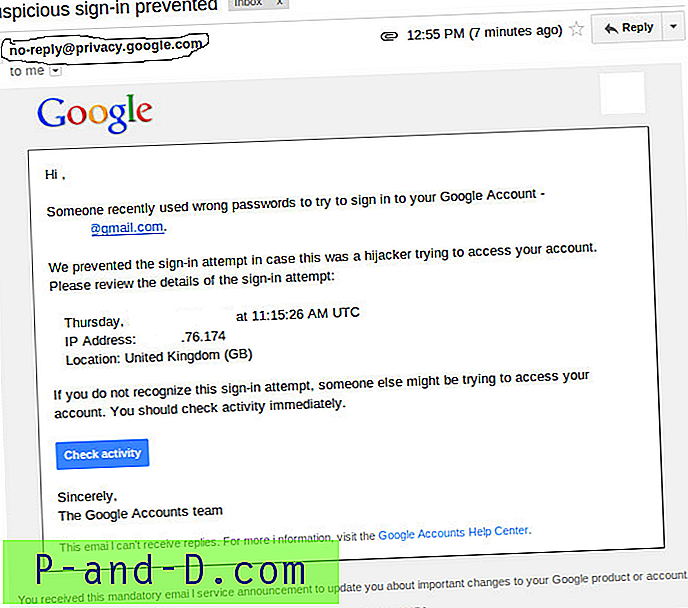
Correo falso que indica un inicio de sesión sospechoso
El correo está equipado con un logotipo de Google y contiene su ID de correo electrónico, la dirección de correo del remitente que puede engañar a cualquier usuario de considerarlo real, los detalles de ubicación del intento y una nota que indica que alguien intentó iniciar sesión en su cuenta de Google. El correo también contiene algunos enlaces que, al hacer clic, lo llevarán a un dominio que también parece pertenecer a Google, y que tiene una página de inicio de sesión falsificada y algunos detalles relacionados con su cuenta.
Y si inicia sesión con esa página, la información que ingrese será utilizada por rouge para obtener sus 'credenciales de cuenta de Google'.
Qué hacer ?
- En Gmail, abra el mensaje sospechoso.
- Haga clic en la flecha hacia abajo junto a "Responder".
- Seleccione Informar suplantación de identidad . Google esperará más acciones a tomar.
- Si desea iniciar sesión y cambiar su contraseña, use la página de inicio de sesión original de Google y cambie su contraseña, no haga clic en ningún enlace proporcionado.
Un correo real enviado por Google
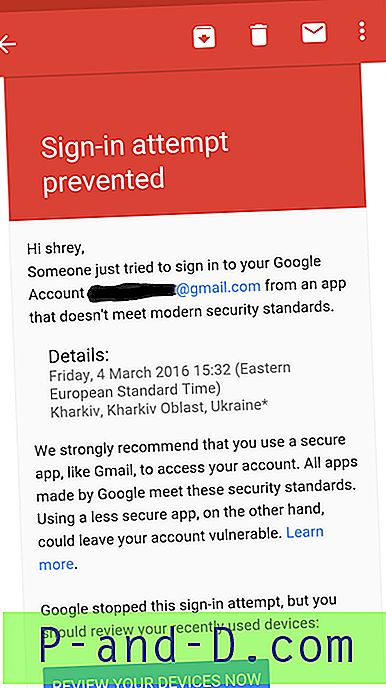 Google Sign in impidió el correo de Google
Google Sign in impidió el correo de Google
El correo enviado a nombre de Google puede ser legítimo, por lo que es mejor revisar su actividad reciente. En realidad, es un poco difícil reconocer y diferenciar un correo falso ya que puede ser poco claro para un usuario. Por ejemplo, un altavoz puede usar griego 'o' en lugar de latín 'o', por ejemplo, , es difícil de diferenciar. El sitio web de Google dice:
Un correo falsificado puede solicitar información personal como nombres de usuario, contraseñas u otra información de identificación, o enviarlo a sitios web desconocidos para solicitar esta información.
Fuente: Google
¿Qué hacer?
Para estar más seguro, no haga clic en ninguno de los enlaces proporcionados en el correo, incluso si parece ser legítimo. Abra la página de su cuenta de Google en una nueva pestaña si desea realizar los cambios necesarios en su cuenta.
Verificar actividad sospechosa de la cuenta
- Vaya a su página de Actividad reciente.
- Iniciar sesión en su cuenta.
- Revise su actividad reciente y busque ubicaciones o dispositivos desconocidos. También puede hacer clic en cualquier evento de la lista para ver más detalles al respecto a la derecha.
- Si ve alguna actividad que no reconoce, haga clic en Cambiar contraseña en la parte superior de la página.
- Siga los pasos para cambiar su contraseña.
Cambie su contraseña a un tipo largo, desconocido y complejo.
Cambie fácilmente la contraseña y la información de recuperación de la cuenta de Gmail o Google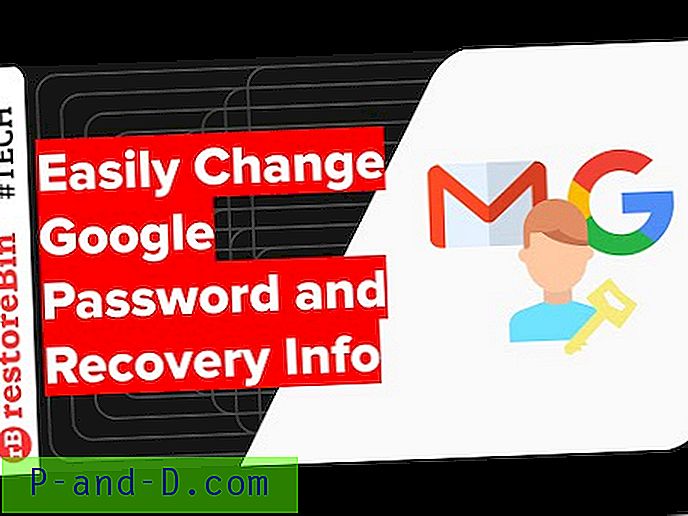
Mira este video en YouTube
Suscríbase en YouTube
Si encuentra algo sospechoso, repórtelo como spam .
Gmail rechaza la autenticación SMTP como inicio de sesión sospechoso
Si recibe un error "Error de SMTP: no se pudo autenticar". y al consultar el buzón si encuentra un correo electrónico que dice "Inicio de sesión sospechoso impedido", siga los pasos para solucionar el problema y obtener acceso a SMTP.
¿Qué hacer?
- Primero inicie sesión en su cuenta de Google.
- Haga clic aquí y busque una opción llamada "Permitir aplicaciones menos seguras".

Permitir aplicaciones menos seguras
- Activa la opción.
Eso es todo, ahora puede conectarse a los servidores de correo de Gmail usando SMTP.
Nota: es posible que algunas aplicaciones y dispositivos no usen estándares de seguridad modernos y sean menos seguros, lo que podría dejar su cuenta vulnerable.
Google bloquea un intento de inicio de sesión a clientes de terceros como Outlook
Según lo prometido por Google, comenzaron a bloquear el inicio de sesión para clientes o servicios de terceros que no cumplen con sus estándares de seguridad. Como estas aplicaciones y dispositivos son más propensos a ser atacados y fáciles de romper, Google les impide firmar mostrando un error "Contraseña incorrecta".
Algunos ejemplos de aplicaciones que no son compatibles con los últimos estándares de seguridad incluyen:
- La aplicación Mail en tu iPhone o iPad con iOS 6 o inferior
- La aplicación Mail en su teléfono con Windows anterior a la versión 8.1
- Algunos clientes de correo de escritorio como Microsoft Outlook y Mozilla Thunderbird
Fuente: Google
¿Qué hacer?
Actualice a aplicaciones más seguras que tengan medidas de seguridad modernas.
- Primero inicie sesión en su cuenta de Google.
- Haga clic aquí, desplácese hacia abajo y busque la opción llamada "Permitir aplicaciones menos seguras".
- Activa la opción.
Ahora puede acceder a su cuenta de Google para todos los clientes de terceros como Outlook y Trillian.
Lea: Guía completa y completa para acostumbrarse a la cuenta de correo electrónico de MSN Hotmail.
Agregue una capa adicional de protección a su cuenta de Google
Puede agregar una capa adicional de seguridad a su cuenta de Google agregando un código de seguridad y un proceso de verificación de 2 pasos.
1. Código de seguridad
Se puede acceder a este código de seguridad desde su teléfono inteligente Android. Google le pedirá el código para asegurarse de que el usuario sea auténtico en los casos en que:
- Si inicia sesión desde una nueva ubicación o dispositivo.
- Si sospechan que alguien más podría estar intentando acceder a su cuenta.
Para obtener un código de seguridad
- Busque la aplicación llamada configuración de Google en el cajón de aplicaciones.
- Tóquelo y busque una opción llamada Seguridad en la opción de servicios.
- Toque el código de seguridad y seleccione la cuenta de Google para aprovechar su código.
Este código solo se pregunta dónde el sistema de Google encuentra un comportamiento inusual con su cuenta.
2. Verificación en dos pasos
El proceso de verificación en dos pasos es mucho más seguro. Solo necesita registrar su número de teléfono móvil con Google y cada vez que inicie sesión en un nuevo dispositivo o software utilizando la cuenta de Google se le envía un PIN a su teléfono que debe verificar. Por lo tanto, proteger su cuenta de los piratas informáticos.
Configure la verificación en dos pasos de Google fácilmente para asegurar la cuenta
Mira este video en YouTube
Suscríbase en YouTube
Conclusión: Espero que esta publicación haya sido útil para aclarar todas sus dudas y consultas y presentarle algunas soluciones y soluciones. Si necesita ayuda, por favor comente abajo.






